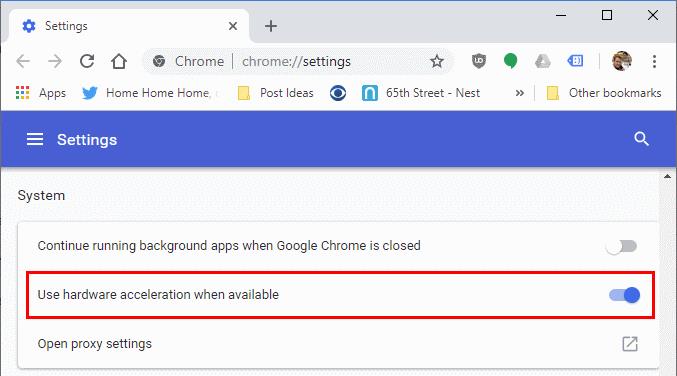Ενεργοποιήστε ή απενεργοποιήστε τη λειτουργία Hardware Acceleration Mode για το Google Chrome με αυτές τις επιλογές.
Επιλογή 1 – Ρυθμίσεις Chrome
Εκκινήστε το Chrome και, στη συνέχεια, επιλέξτε « Μενού »  > « Ρυθμίσεις ».
> « Ρυθμίσεις ».
Κάντε κύλιση προς τα κάτω προς τα κάτω και επιλέξτε την επιλογή "Για προχωρημένους ".
Κάντε κύλιση στην ενότητα « Σύστημα » και ενεργοποιήστε ή απενεργοποιήστε τη « Χρήση επιτάχυνσης υλικού όταν είναι διαθέσιμη ».
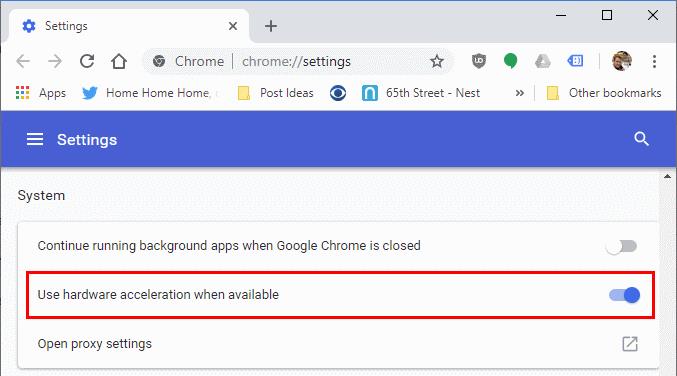
Επιλογή 2 – Μέσω μητρώου (Windows)
Κρατήστε πατημένο το πλήκτρο των Windows και πατήστε το “ R ” για να εμφανιστεί το παράθυρο Εκτέλεση.
Πληκτρολογήστε “ regedit ” και μετά πατήστε “ Enter ” για να εμφανιστεί ο Επεξεργαστής Μητρώου.
Μεταβείτε στο:
HKEY_LOCAL_MACHINE \ SOFTWARE \ Policies \ Google \ Chrome \
Σημείωση: Ίσως χρειαστεί να δημιουργήσετε τους φακέλους "Google" και "Chrome".
Κάντε δεξί κλικ στο « Chrome » και επιλέξτε « Νέο » > « Τιμή 32-bit DWORD »
Δώστε στην τιμή ένα όνομα " HardwareAccelerationModeEnabled ".
Ρυθμίστε τα δεδομένα τιμής σε " 0 " για να απενεργοποιήσετε την επιτάχυνση υλικού. Ρυθμίστε το στο " 1 " για να το ενεργοποιήσετε.
Ίσως χρειαστεί να επανεκκινήσετε τον υπολογιστή για να τεθεί σε ισχύ αυτή η ρύθμιση.
Επιλογή 3 – Εντολή τερματικού (MacOS)
Κλείστε το Chrome.
Από το Finder, επιλέξτε « Μετάβαση » > « Βοηθητικά προγράμματα ».
Εκκινήστε το " Terminal ".
Πληκτρολογήστε την ακόλουθη εντολή και, στη συνέχεια, πατήστε " Enter ":
προεπιλογή γράψτε com.google.chrome HardwareAccelerationModeEnabled -ακέραιος αριθμός n
Όπου n είναι 1 ή 0. 1 θα ενεργοποιήσει την Επιτάχυνση υλικού. 0 θα το απενεργοποιήσει.
Μόλις επανεκκινήσετε τον υπολογιστή σας μετά από αυτά τα βήματα, οι ρυθμίσεις επιτάχυνσης υλικού θα αλλάξουν.

 > « Ρυθμίσεις ».
> « Ρυθμίσεις ».